Elementorを使用することで、WordPressのウェブサイトをデザインするためのさまざまな可能性が開かれます。最も便利な機能の一つが内部セクションで、この機能を使うことでレイアウトをより柔軟に設計できます。このガイドでは、内部セクションを効果的に使用してデザインを調整する方法を学びます。
重要なポイント
- 内部セクションを使用すると、既存のセクションに追加の列を追加できます。
- 魅力的なレイアウトを作成するために、内部セクションの幅や高さを調整することができます。
- 内部セクションに背景、画像、ビデオを追加すると、サイトのビジュアルデザインが向上します。
ステップバイステップガイド
- 内部セクションを作成するには、Elementorエディタを開き、左側のサイドバーにアクセスしてください。「基本」タブをクリックすると、内部セクションが表示されます。
- 表示が展開されたら、内部セクションをドラッグして既存のセクションに配置します。ただし、単にクリックするだけでは不十分です。内部セクションを列の1つにドラッグして、その列内に追加の列を取得できます。
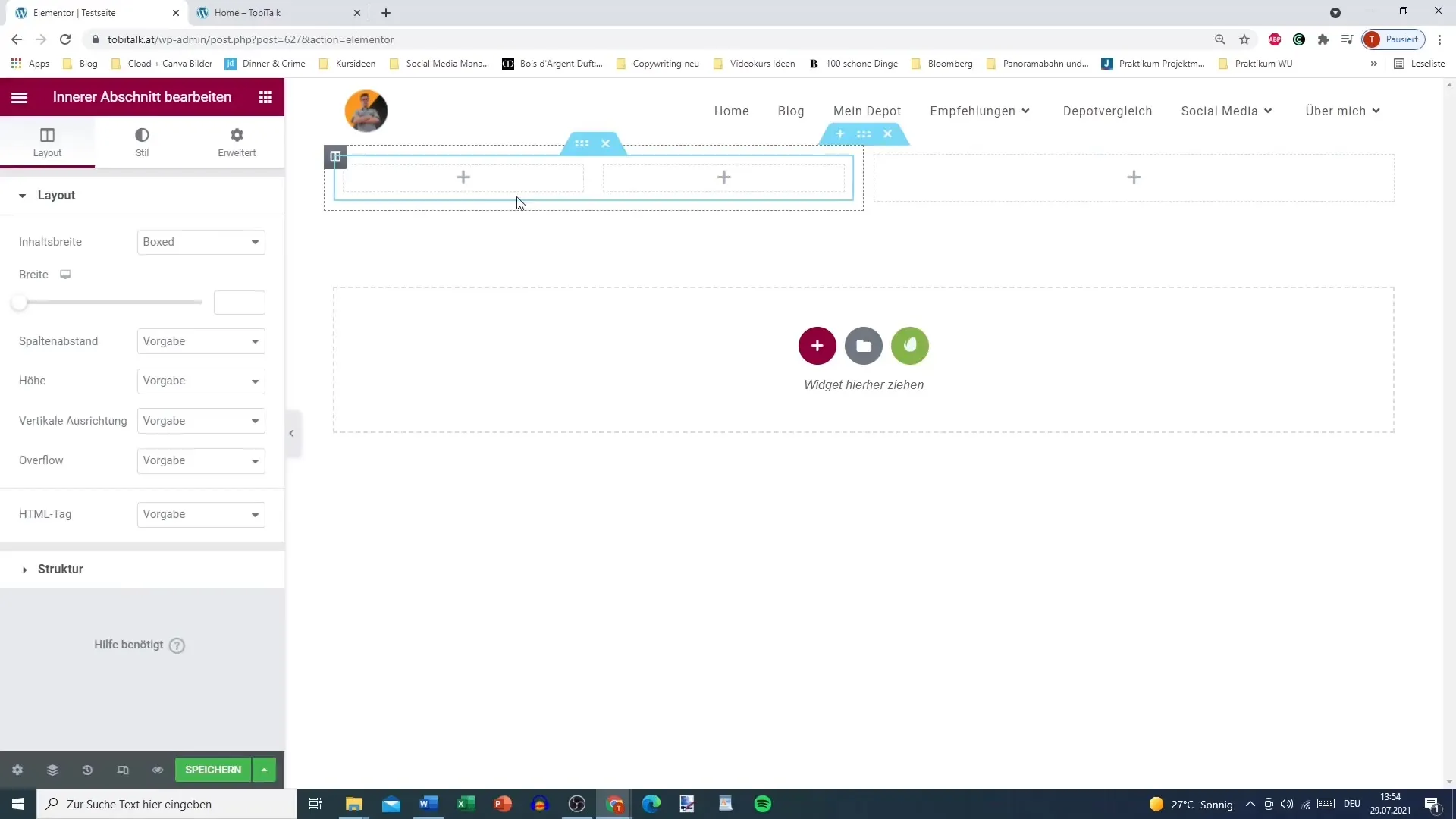
- 内部セクションを配置すると、2つの外側の列と1つの内部列が合計で表示されることに気付くでしょう。列の数を増やすには、内部セクションを右クリックして「複製」オプションを選択するだけで簡単です。
- 新しい内部セクションを外部セクションと同じように配置または移動することもできます。これはレイアウトを実験するための簡単な方法です。
- 見出しや画像、テキストなどのコンテンツに使用する内部セクションをいくつか考えておくことをお勧めします。内部セクションをクリックすると、パネルが開き、さまざまな要素のデザイン方法を選択できます。
- レイアウトオプションの中で、列のサイズや間隔を調整できます。自分の要件に合ったパラメーターを選択してください。
- レイアウトエリアで内部セクションの幅も設定できます。幅を調整するには、レイアウト領域のスライダーを使用してください。
- 列の間隔の調整も重要です。第2の列を追加することで、これらの設定を微調整し、サイトのビジュアルバランスを最適化できます。

- 内部セクションにさらに調整を加えるには、スタイルタブの下でセクションの背景を変更できます。単色、グラデーション、画像などの中から選択してください。
- グラデーションを設定する場合、上部および下部の色を指定できます。また、ホバーエフェクトの追加もスタイルエリアで選択できます。
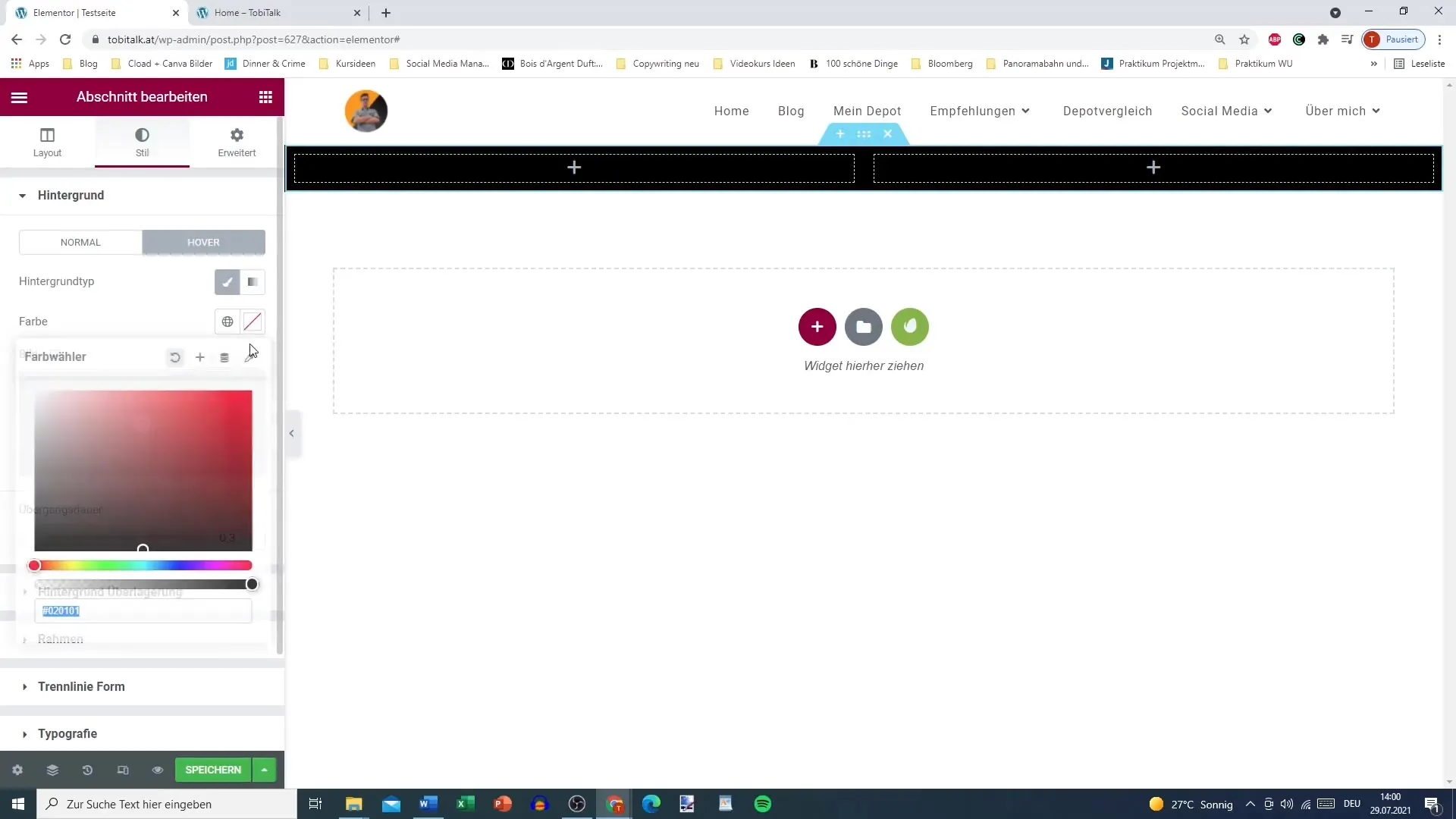
- ビデオをセクションの背景として使用する方法も素晴らしい機能です。ビデオリンクを挿入することで、背景でビデオが自動再生されることが保証されます。
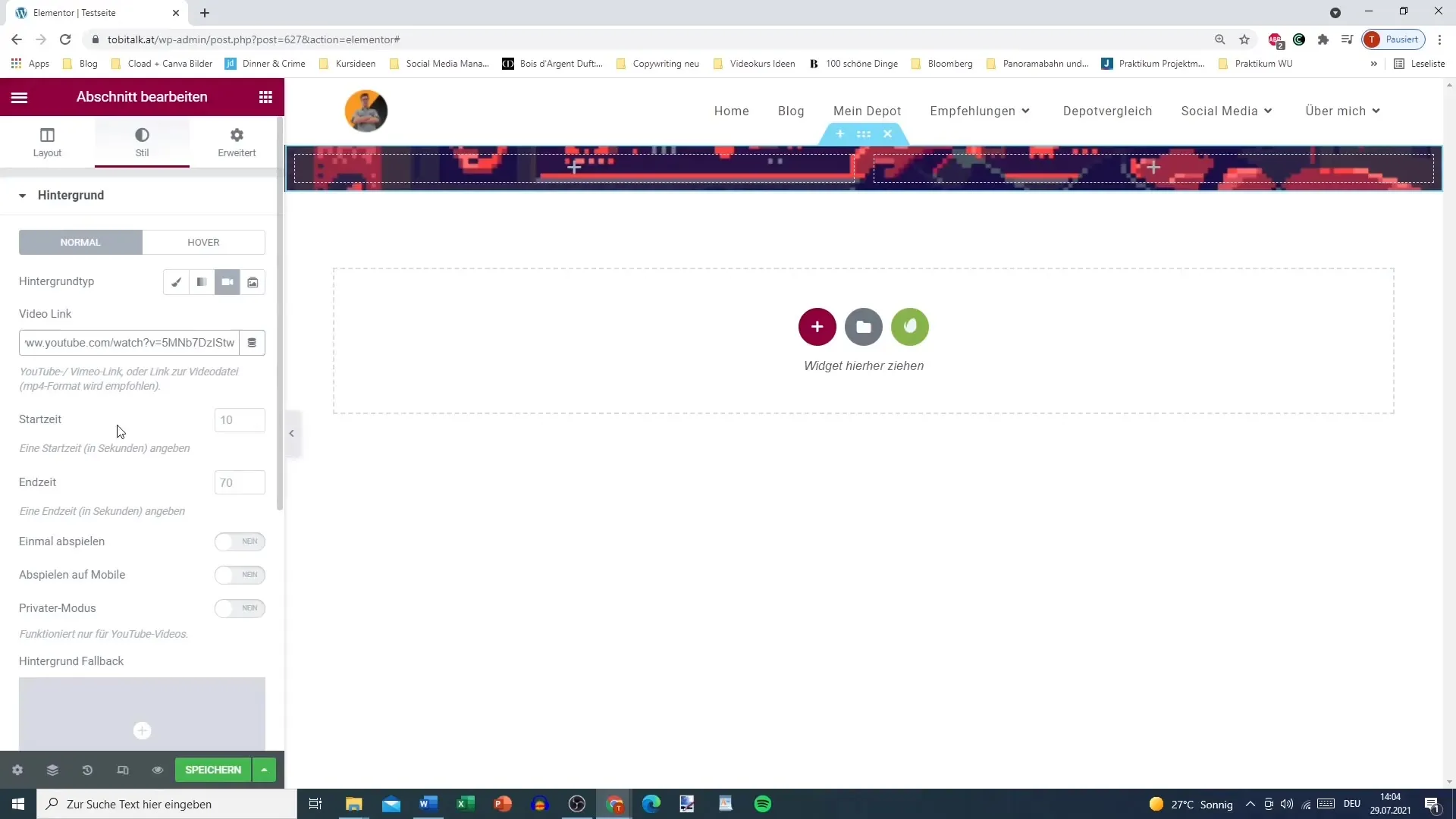
- スライドショーを使用することも可能です。画像を追加し、トランジションエフェクトや表示時間を調整してください。
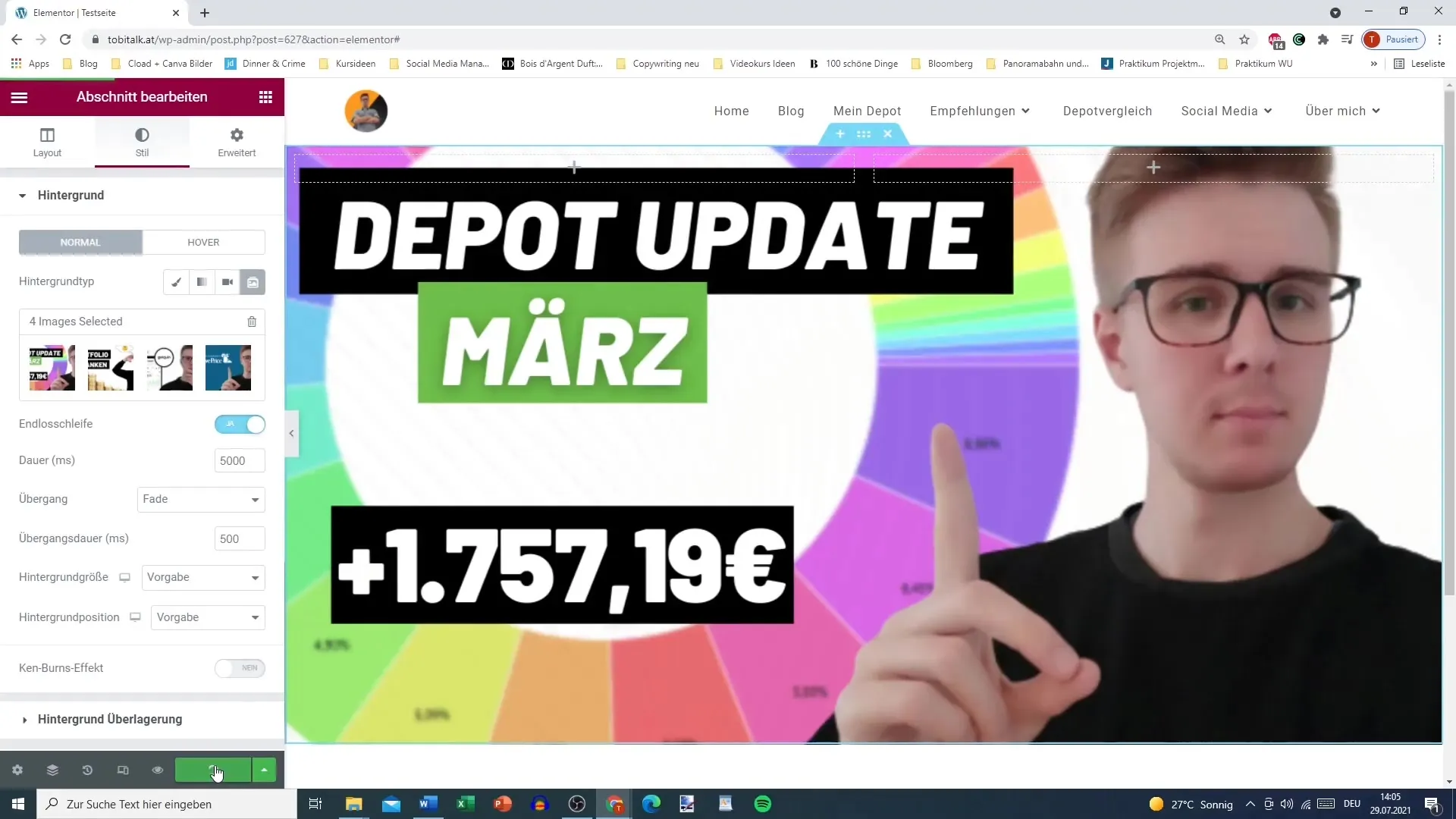
- 最後に、高度な設定を見てみましょう。内部セクションにCSS IDを追加して、異なる画面サイズでの動作(レスポンシブデザイン)をより適切に制御できます。
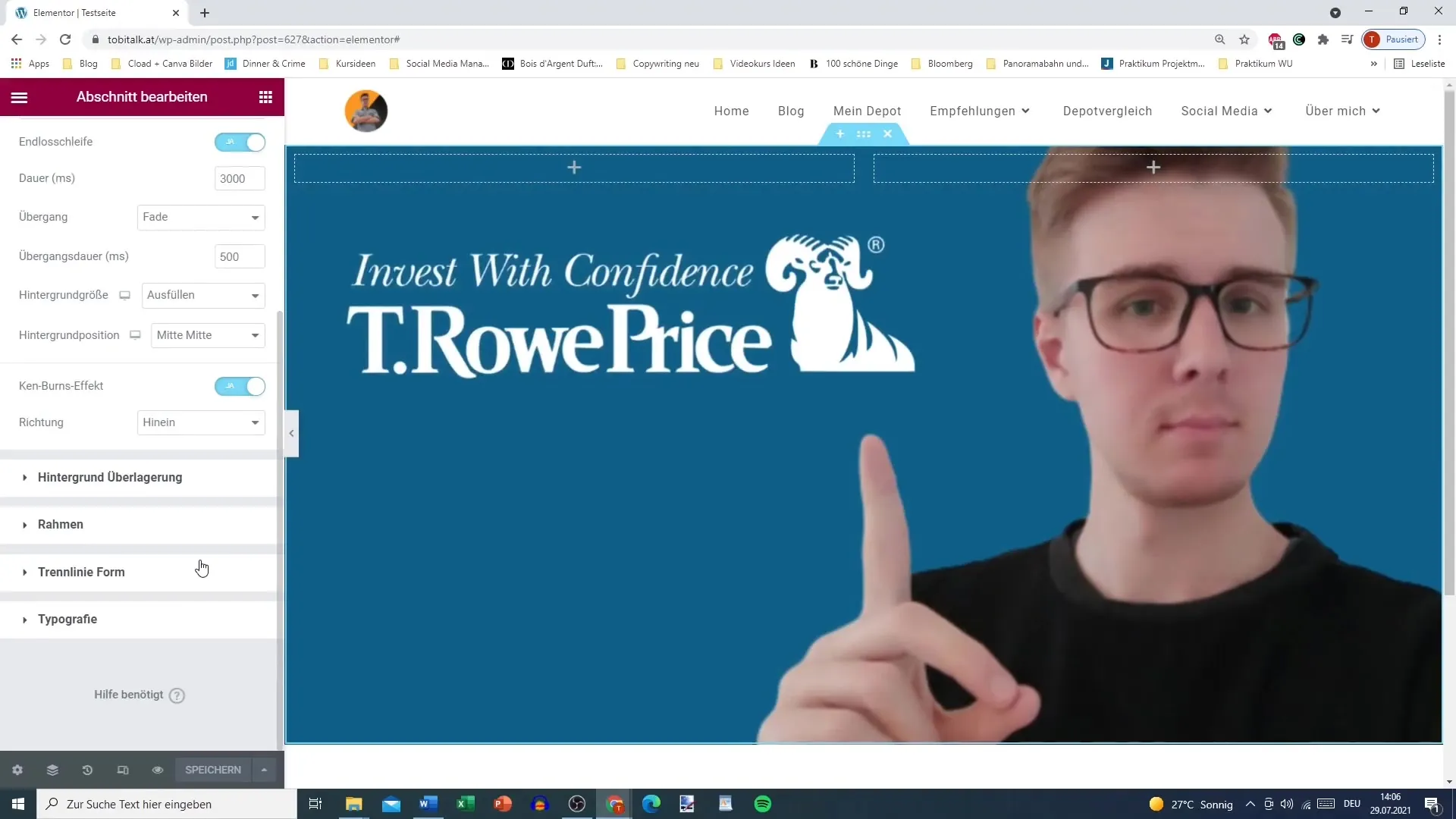
まとめ
内部セクションを効果的に使用するための基本的な手順について説明しました。この機能を使用することで、レイアウトを調整し、魅力的なデザインを作成できます。追加の列、画像、ビデオ、背景の追加により、機能的で魅力的なウェブサイトを構築できます。


